Photoshop打造绿色清新的林间小路(2)
来源:网络收集 点击: 时间:2024-04-19【导读】:
调整照片的整体色彩平衡和曲线数值完成最终效果。方法/步骤1/8分步阅读 2/8
2/8 3/8
3/8 4/8
4/8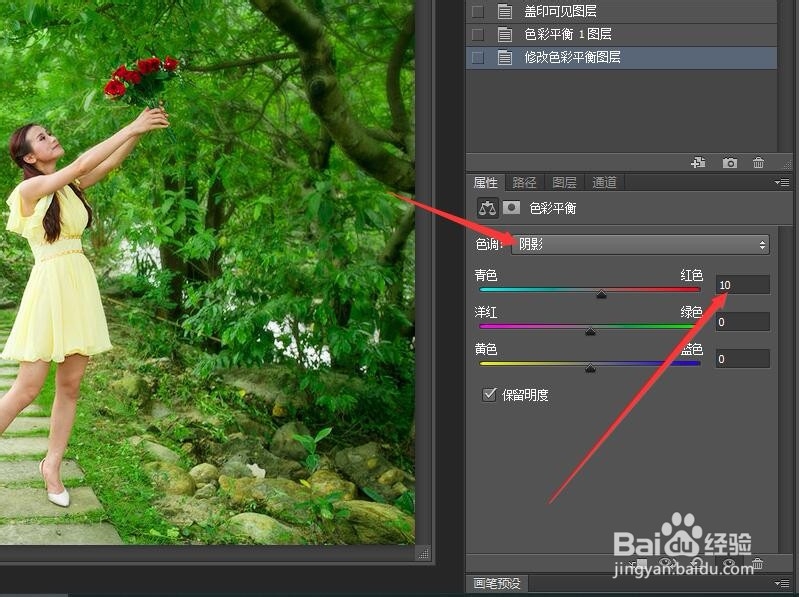 5/8
5/8 6/8
6/8 7/8
7/8 8/8
8/8
上接‘Photoshop打造绿色清新的林间小路(1)’。在工具箱中选择【画笔工具】。在选项栏中设置画笔大小为100像素。
 2/8
2/8单击‘颜色填充1’图层的图层蒙版缩览图。使用画笔工具在照片中人物及小路部分进行涂抹。
 3/8
3/8按Ctrl+Shift+Alt+E盖印可见图层。在图层面板中单击【创建新的填充或调整图层】按钮,在弹出的菜单中选择【色彩平衡】命令。
 4/8
4/8选择色调为阴影,更改红色数值为10。
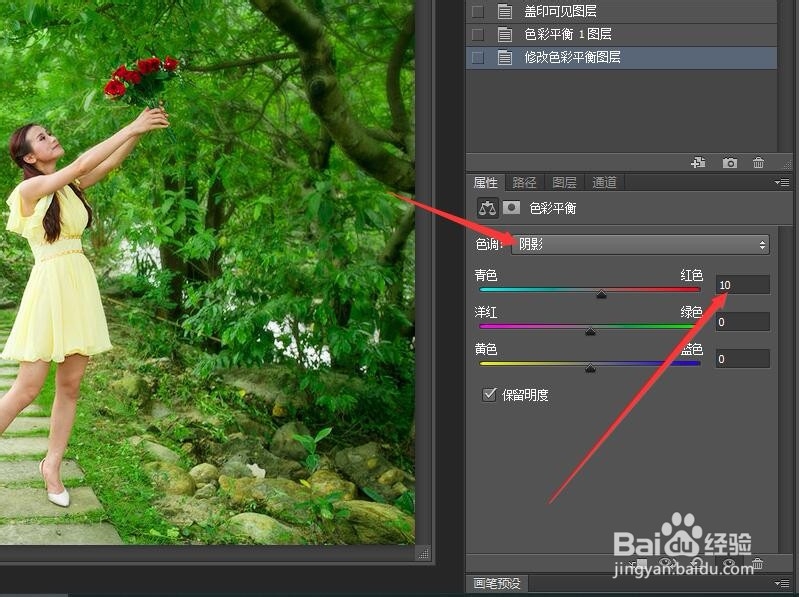 5/8
5/8选择色调为高光,更改黄色的数值为-20。
 6/8
6/8单击色彩平衡图层的图层蒙版缩览图,将前景色设为黑色,在人物部分涂抹。
 7/8
7/8单击面板底部的【创建新的填充或调整图层】按钮,在弹出的菜单中选择【曲线】命令。
 8/8
8/8选择‘绿’通道,在下方的曲线图中将图片提亮,完成最终效果的制作。

版权声明:
1、本文系转载,版权归原作者所有,旨在传递信息,不代表看本站的观点和立场。
2、本站仅提供信息发布平台,不承担相关法律责任。
3、若侵犯您的版权或隐私,请联系本站管理员删除。
4、文章链接:http://www.1haoku.cn/art_546229.html
上一篇:执行通告真假辨别
下一篇:微信中的位置共享怎么使用
 订阅
订阅